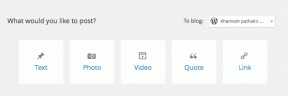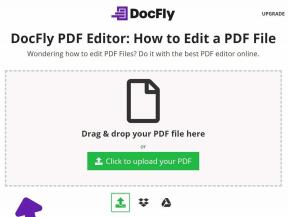Ako používať zvuky na pozadí na zariadeniach iPhone, iPad a Mac
Rôzne / / April 07, 2023
Predstavte si práca z domu, v kancelárii alebo v kaviarni, ale nemôžete sa sústrediť kvôli okolitým zvukom. YouTube a Spotify ponúkajú veľa hudby, ktorá vám pomôže sústrediť sa na dokončenie práce a zlepšiť vašu pozornosť. Ale čo keby sme vám povedali, že váš iPhone, iPad a Mac majú skvelé zvuky na pozadí, ktoré obmedzujú rozptýlenie?

V tomto príspevku vám ukážeme, ako používať zvuky na pozadí na vašom iPhone, iPade a Macu, aby ste sa mohli opäť sústrediť na svoje dôležité úlohy. Samozrejme, možnosti ladenia sú v čase písania tohto článku v januári 2023 dosť obmedzené. Ak chcete túto funkciu používať, musíte na svojom iPhone používať iOS 15 alebo novší, iPadOS 15 alebo novší na iPade a macOS Ventura alebo novší na Macu.
Ako používať zvuky na pozadí na zariadeniach iPhone a iPad
Najprv si ukážeme, ako môžete na svojom iPhone alebo iPad povoliť zvuky na pozadí. Ak ste počas práce pripojili slúchadlá k vášmu iPhonu a iPadu, túto funkciu môžete použiť takto. Kroky zostávajú rovnaké pre iPhone a iPad.
Krok 1: Otvorte Nastavenia na svojom iPhone alebo iPade.

Krok 2: Posuňte zobrazenie nadol a klepnite na Prístupnosť.

Krok 3: Posuňte zobrazenie nadol a klepnite na Audio/Vizuálne.

Krok 4: Klepnite na Zvuky na pozadí.

Krok 5: Klepnutím na prepínač vedľa položky Zvuky na pozadí ju povolíte.
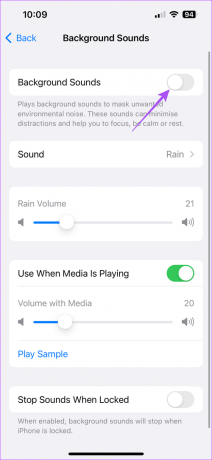
Keď sa začne prehrávať zvuk na pozadí, môžete ho tiež zmeniť.
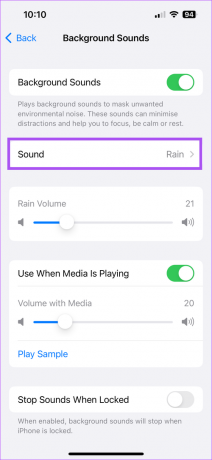
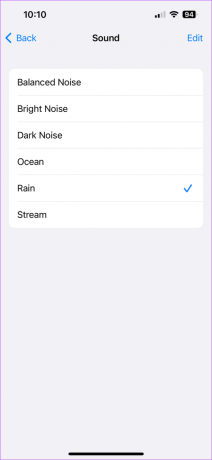
Ak chcete, melódiu môžete odstrániť klepnutím na Upraviť v pravom hornom rohu.
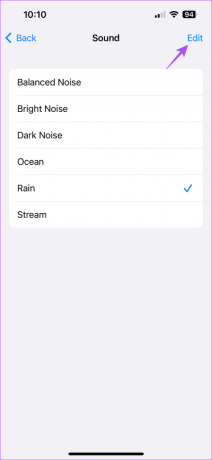
Po zapnutí zvuku na pozadí môžete tiež použiť posúvač na úpravu hlasitosti zvuku na pozadí.

Bonusový tip – Ako používať zvuky na pozadí z Control Center
Zvuky na pozadí môžete povoliť aj pomocou ovládacieho centra na vašom iPhone a iPad. Toto je najrýchlejší spôsob, ako ho použiť namiesto potápania sa do aplikácie Nastavenia zakaždým, keď si chcete prehrať nejaké zvuky na pozadí. Tu je postup.
Krok 1: Otvorte Nastavenia na svojom iPhone alebo iPade.

Krok 2: Posuňte zobrazenie nadol a klepnite na Ovládacie centrum.

Krok 3: Posuňte zobrazenie nadol a klepnite na ikonu Plus vedľa položky Sluch.

Do Control Center bola pridaná možnosť povoliť zvuky na pozadí.
Krok 4: Zatvorte Nastavenia a potiahnite prstom nadol po domovskej obrazovke, čím otvoríte Control Center.
Krok 5: Klepnite na ikonu Sluch.
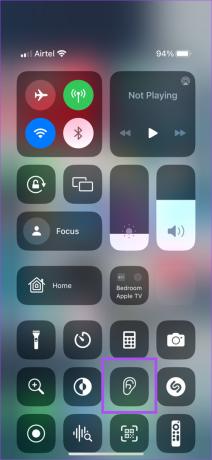
Krok 6: Klepnutím na Vypnuté zvuky pozadia spustíte prehrávanie zvuku.
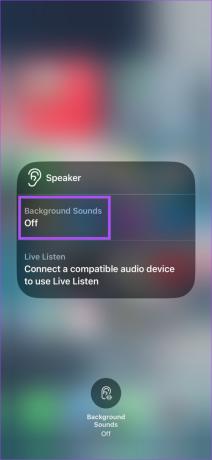
Môžete klepnúť na názov zvuku a vybrať inú melódiu.
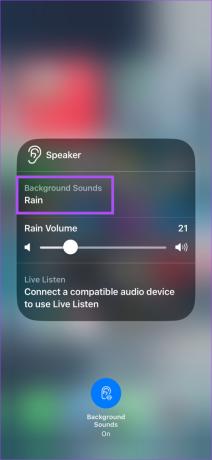
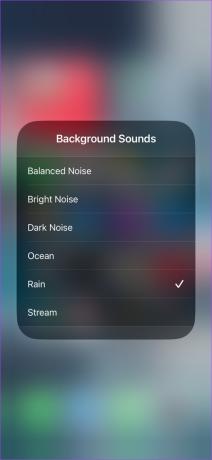
Ak chcete vypnúť zvuky na pozadí, stačí klepnúť na Zvuky pozadia v spodnej časti.
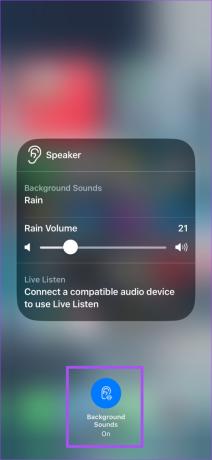
Ako používať zvuky na pozadí na Macu
Po vydaní systému macOS Ventura môžete pri práci na Macu použiť zvuky na pozadí, aby ste prerušili rozptýlenie vo svojej aktuálnej polohe. Máte možnosť prehliadať web a nájsť viac takejto koncentračnej hudby. Je však dobré, že Apple teraz na vašom Macu ponúka zoznam zvukov na pozadí prírody, ako je dážď, oceán a tmavý šum.
Tu je návod, ako túto funkciu používať.
Krok 1: Stlačením klávesov Command + medzerník otvorte vyhľadávanie Spotlight a napíšte Systémové nastavenia, a stlačte Return.

Krok 2: V ľavom menu kliknite na Prístupnosť.

Krok 3: Pod počutím. kliknite na Zvuk.
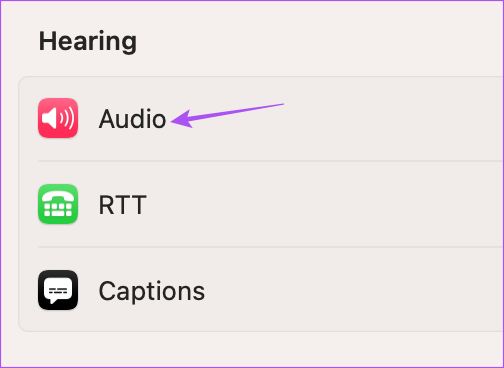
Krok 4: Klepnutím na prepínač vedľa Zvuky pozadia spustíte prehrávanie hudby.
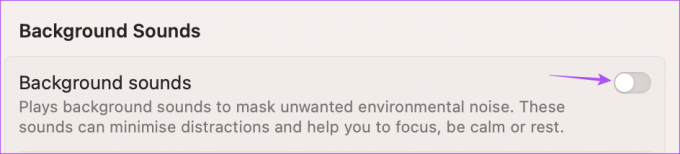
Na zmenu hlasitosti zvuku na pozadí môžete použiť posúvač.
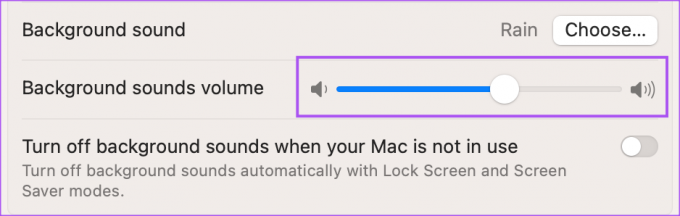
Krok 5: Ak chcete zmeniť hudbu na pozadí, môžete kliknúť na Vybrať.
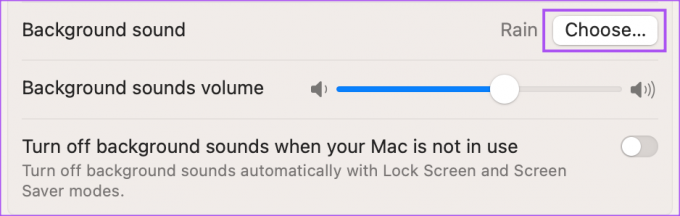
Krok 6: Vyberte Zvuk na pozadí a kliknite na OK.
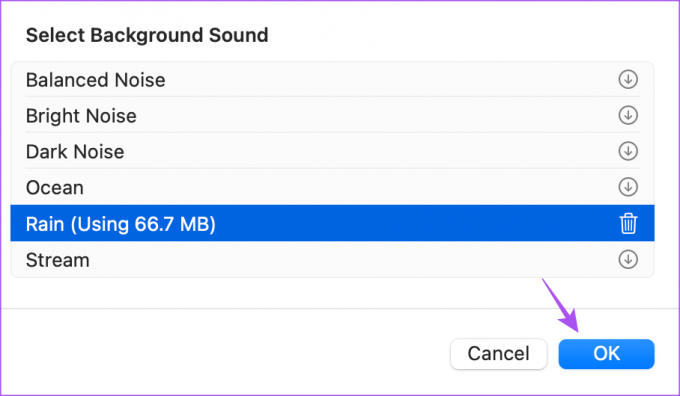
Môžete tiež kliknúť na ikonu Odstrániť vedľa zvuku na pozadí a odstrániť ho.
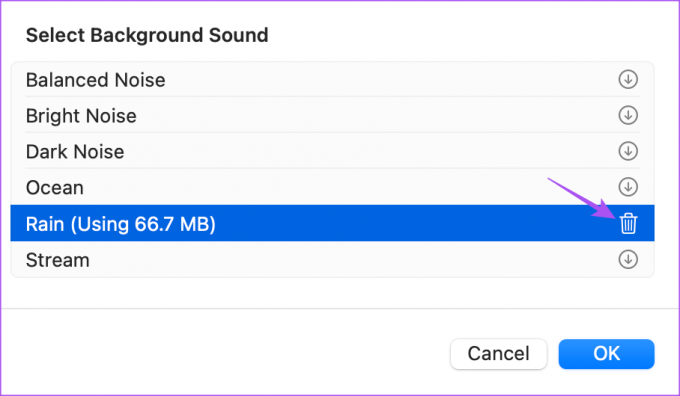
Bonusový tip – Ako používať zvuky na pozadí z Control Center
Pomocou ovládacieho centra na Macu môžete priamo začať prehrávať zvuk na pozadí. Tu je postup, ako povoliť a začať používať funkciu na vašom Macu.
Krok 1: Stlačením klávesov Command + medzerník otvorte vyhľadávanie Spotlight a napíšte Systémové nastavenia, a stlačte Return.

Krok 2: V ľavom menu kliknite na Control Center.
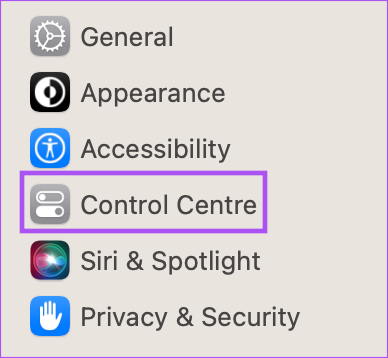
Krok 3: Posuňte zobrazenie nadol a na pravej strane vyhľadajte položku Sluch.
Krok 4: Kliknite na prepínač vedľa položky Zobraziť v ovládacom centre.
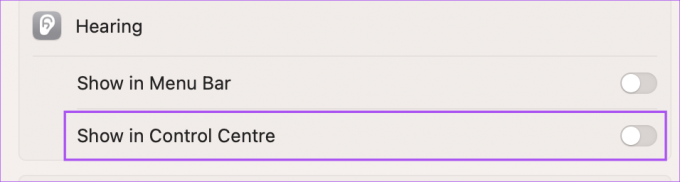
Krok 5: Zatvorte okno Nastavenia a kliknite na ikonu Control Center v pravom hornom rohu.

Krok 6: Kliknite na ikonu Sluch.
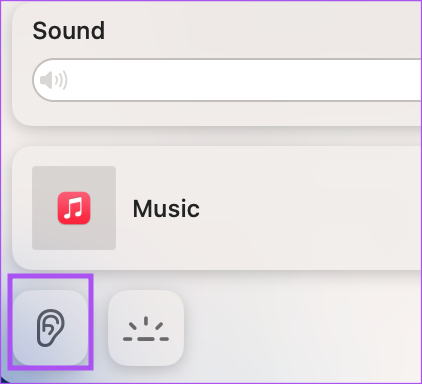
Krok 7: Kliknutím na Zvuky pozadia spustíte prehrávanie hudby.
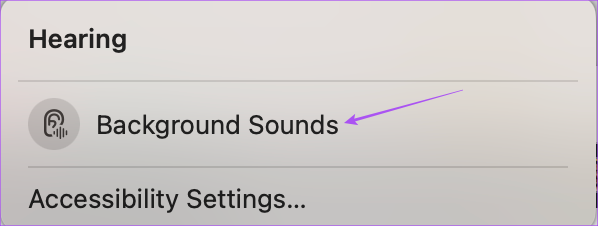
Zvuk pozadia si môžete vybrať zo zoznamu možností.
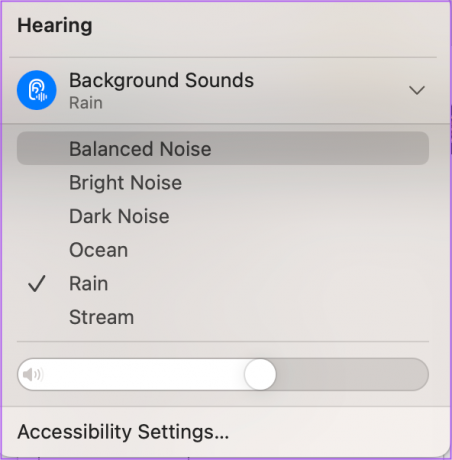
Zamerajte sa na to, na čom záleží
Používanie zvukov na pozadí je vstavaná funkcia vo vašom zariadení Apple, ktorá zaisťuje, že sa môžete sústrediť na to najdôležitejšie. Ak používate Mac, môžete prehrávať zvuky na pozadí prostredníctvom externých reproduktorov alebo slúchadiel Bluetooth. Prečítajte si náš príspevok, ak váš Mac neprehráva zvuk cez Bluetooth slúchadlá.
Posledná aktualizácia 16. januára 2023
Vyššie uvedený článok môže obsahovať pridružené odkazy, ktoré pomáhajú podporovať Guiding Tech. Nemá to však vplyv na našu redakčnú integritu. Obsah zostáva nezaujatý a autentický.
Napísané
Paurush Chaudhary
Demýtizovanie sveta techniky tým najjednoduchším spôsobom a riešenie každodenných problémov súvisiacich so smartfónmi, notebookmi, televízormi a platformami na streamovanie obsahu.